Все способы:
Компанией Samsung на сегодняшний день было выпущено довольно большое количество устройств, в том числе принтеров различных моделей. Из-за этого порой возникает необходимость поиска подходящих драйверов, которые к тому же не всегда совместимы с операционными системами. В рамках этой статьи мы расскажем про универсальный драйвер для принтера Samsung.
Универсальный драйвера для принтера Samsung
Главным преимуществом универсального драйвера является его совместимость практически с любыми принтерами от данного производителя. Однако использовать подобное ПО следует только в крайнем случае, так как по части стабильности он сильно уступает драйверам для конкретных моделей устройств.
Samsung передала разработку и поддержку принтеров HP, поэтому скачивание любого программного обеспечения будет осуществляться с сайта последней упомянутой компании.
Шаг 1: Скачивание
Загрузить универсальный драйвер можно на официальном сайте в специальном разделе. При этом выбирать следует только то ПО, которое соответствует модели вашего принтера и совместимо с операционной системой.
Примечание: В некоторых случаях нужные драйвера могут быть скачаны через центр обновления Windows.
- Кликнув по представленной выше ссылке, на открывшейся странице нажмите кнопку «Принтер». Для дальнейших действий регистрация на сайте не требуется.
- В блоке «Введите название вашего продукта» заполните поле в соответствии с наименованием производителя. После этого воспользуйтесь кнопкой «Добавить».
- Из представленного списка выберите любое устройство, серия которого соответствует модели вашего принтера.
- По необходимости кликните по ссылке «Изменить» в разделе «Обнаружена операционная система» и выберите ОС из представленного списка. Если нужная Windows отсутствует, можно воспользоваться драйвером для другой версии.
- В нижней части страницы кликните по строке «Драйвер-Установочный комплект программного обеспечения устройства».
- Теперь разверните следующий список «Базовые драйверы». В зависимости от выбранной модели, количество ПО может отличаться.
- Здесь вам необходимо найти блок «Универсальный драйвер печати для Windows».
- Воспользуйтесь кнопкой «Сведения», чтобы узнать подробную информацию о данном ПО.
- Теперь нажмите кнопку «Загрузить» и выберите место на ПК для сохранения установочного файла.
На автоматически открывшейся странице по желанию можете ознакомиться с инструкцией по скачиванию и установке.
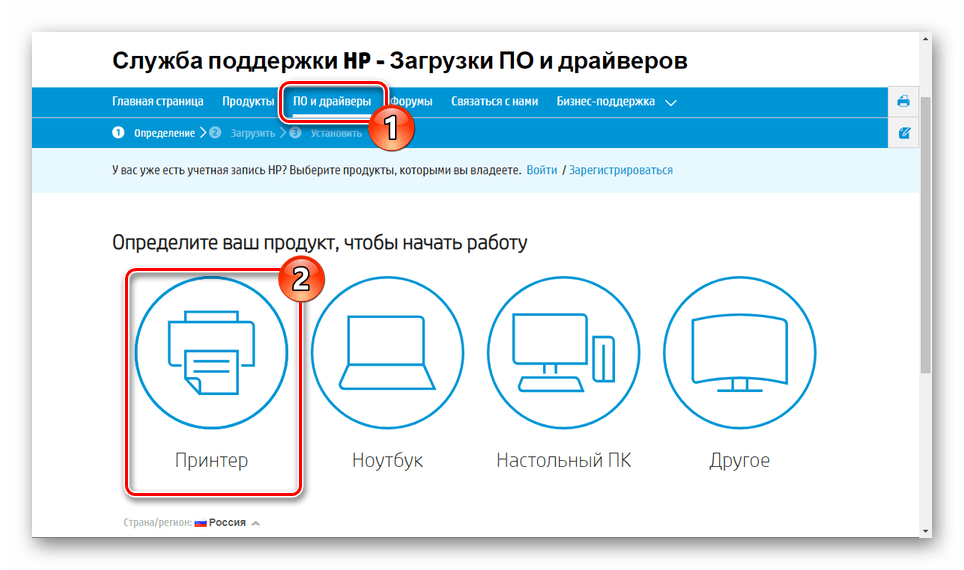
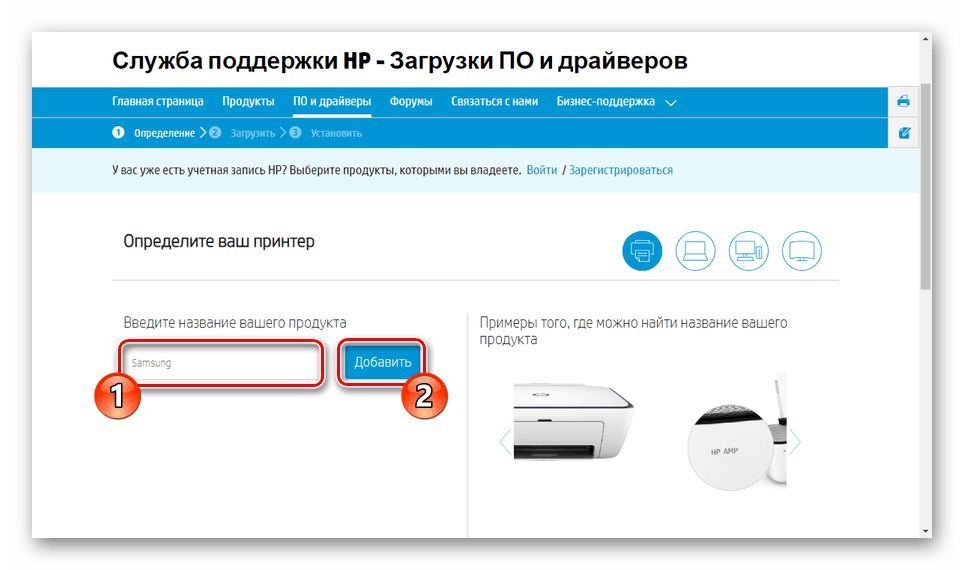
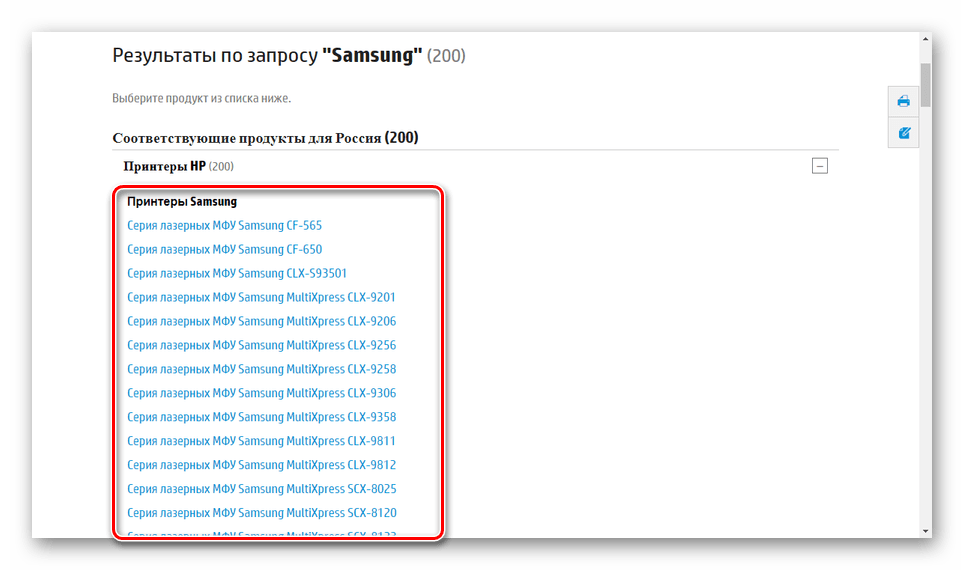
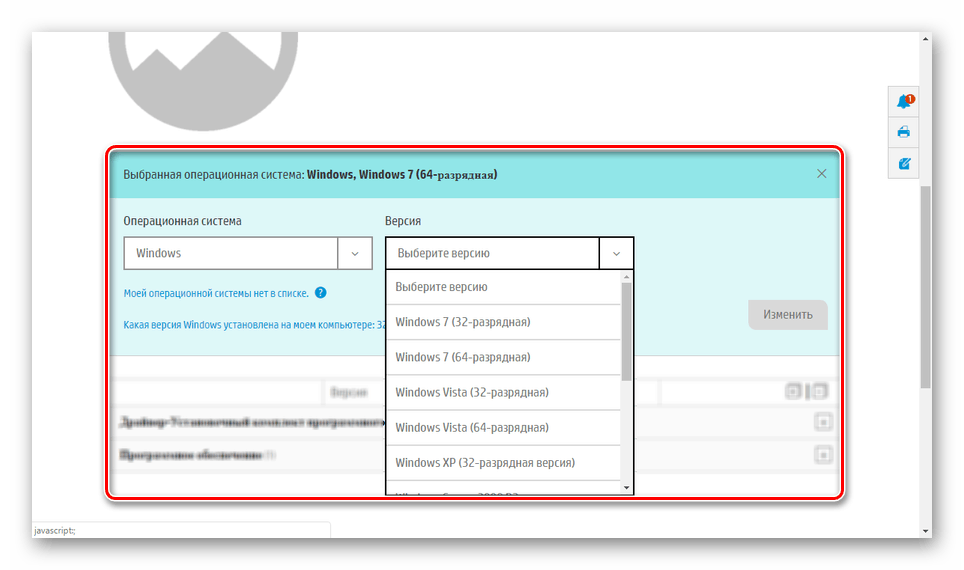
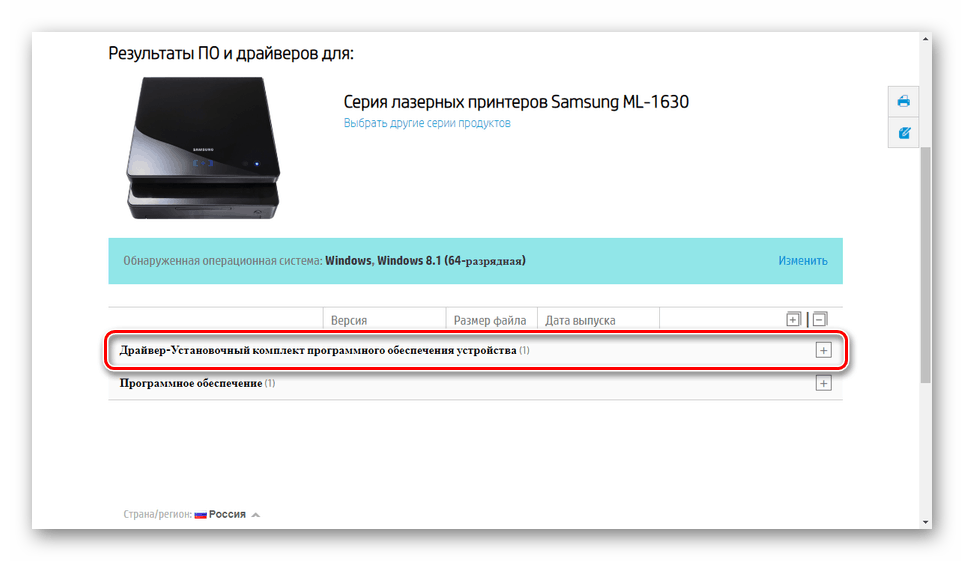
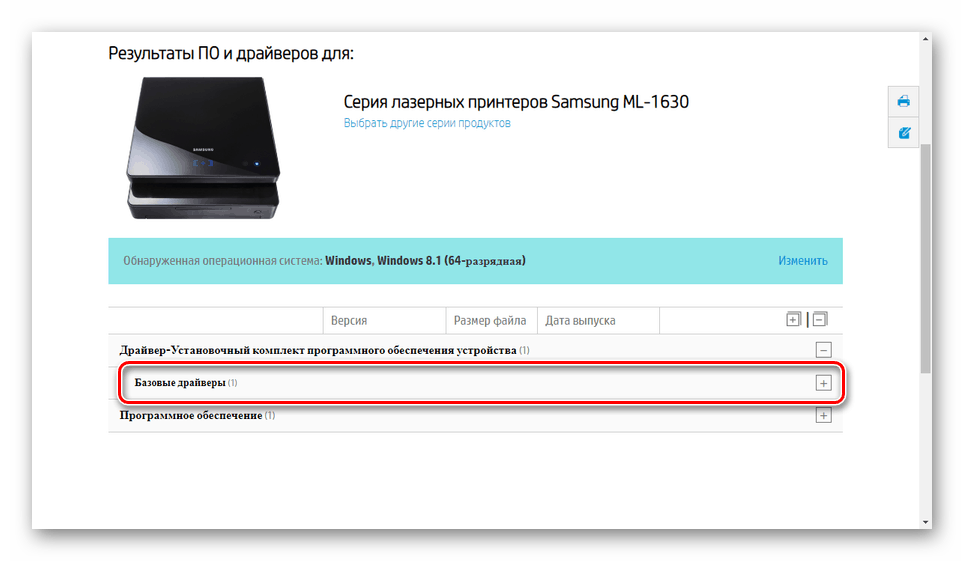
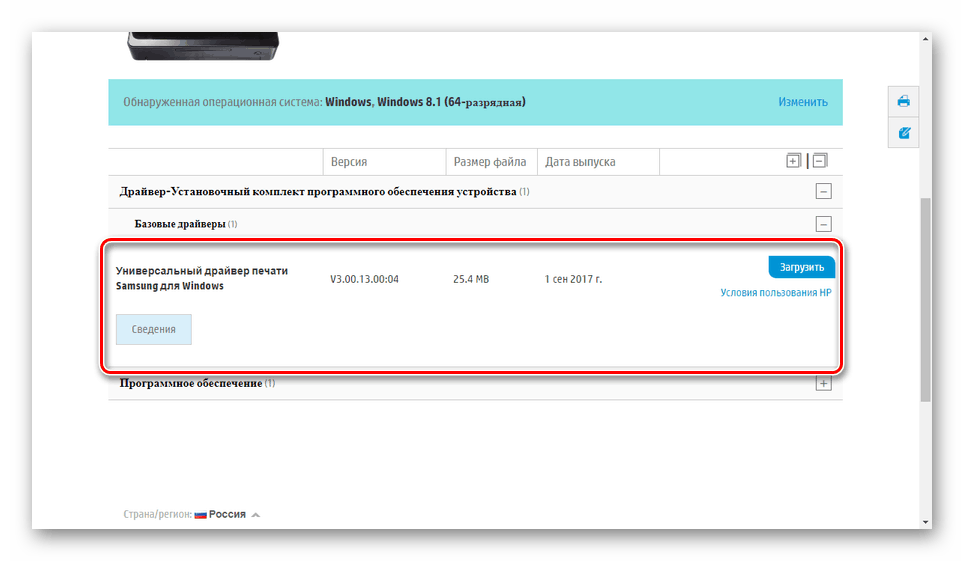
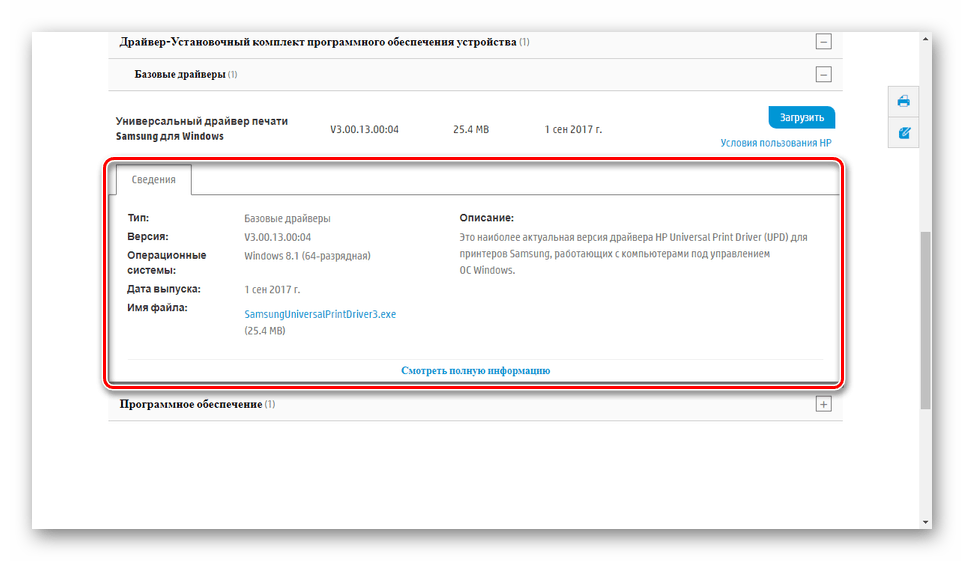
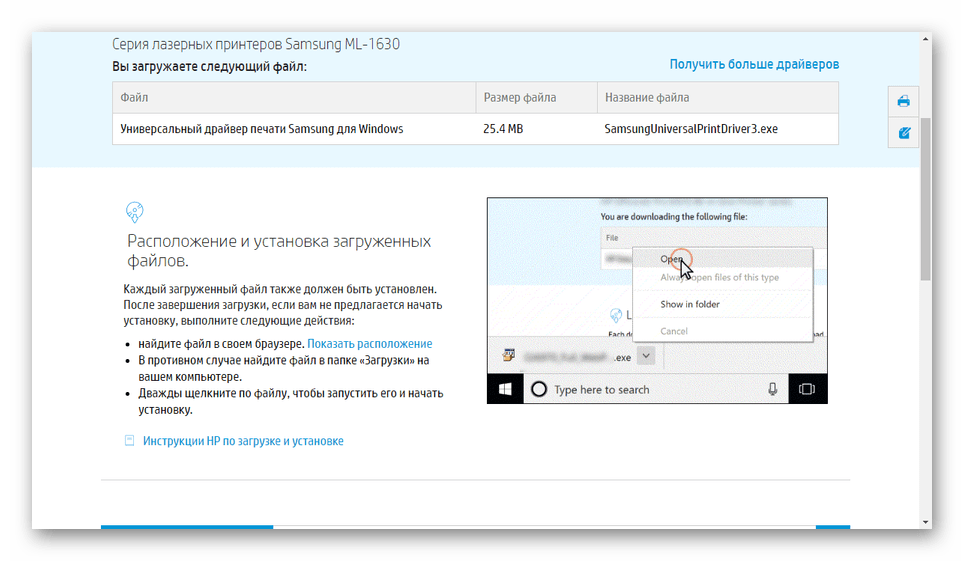
Данный этап не должен вызвать дополнительных вопросов, если в точности придерживаться представленной инструкции.
Шаг 2: Установка
Вы можете выполнить чистую установку нового драйвера с автоматическим добавлением принтера или переустановить раннюю версию.
Чистая установка
- Откройте папку с установочным файлом и запустите его.
- Из представленных вариантов выберите «Установить» и нажмите кнопку «ОК». Вариант «Извлечь» больше всего подходит для установки драйвера в режиме совместимости.
- На странице «Добро пожаловать» примите условия лицензионного соглашения и кликните по кнопке «Далее».
- В окне «Поиск принтеров» выберите наиболее подходящий режим установки. Лучше всего использовать вариант «Новый принтер», так как будет произведено автоматическое добавление устройства в систему.
- Укажите используемый вами тип подключения и щелкните «Далее». Чтобы продолжить, необходимо заранее включить принтер.
- После проделанных действий должна начаться установка.
По факту ее завершения вы получите соответствующее уведомление.

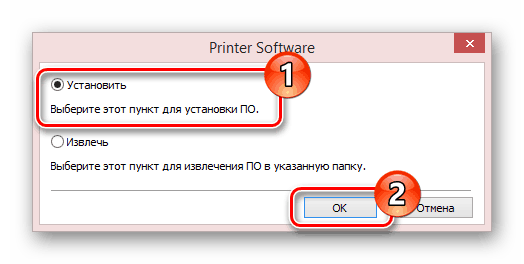
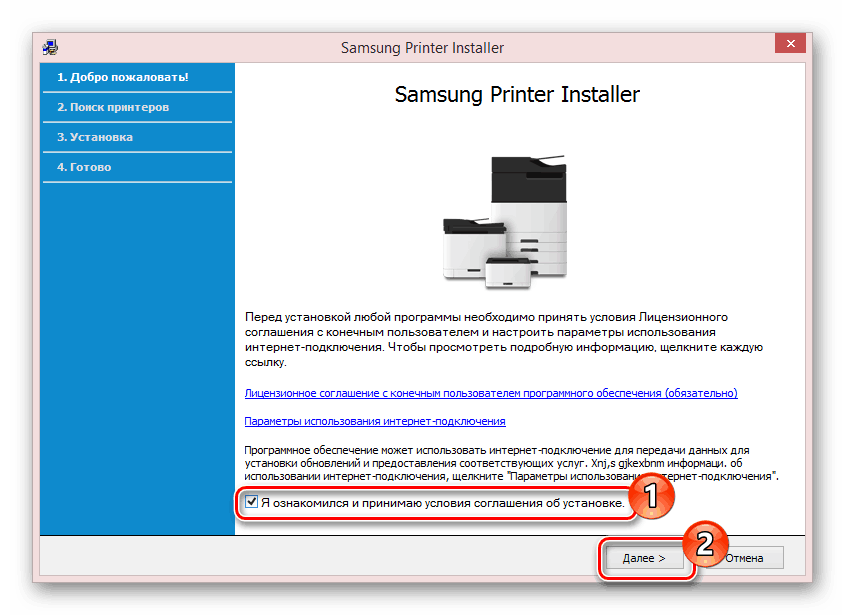



Повторная установка
Если по тем или иным причинам драйвер был инсталлирован неправильно, его можно переустановить. Для этого повторно выполните установку по инструкции выше или воспользуйтесь «Диспетчером устройств».
- Через меню «Пуск» откройте окно «Диспетчер устройств».
- Разверните список «Очереди печати» или «Принтеры» и кликните правой кнопкой мыши по нужному принтеру.
- Из представленного списка выберите «Обновить драйверы…».
- Кликните по кнопке «Выполнить поиск на этом компьютере».
- Далее нужно указать папку, куда были добавлены установочные файлы, или перейти к выбору уже установленного ПО.
- После обнаружения драйверов нажмите кнопку «Далее», чтобы выполнить инсталляцию.
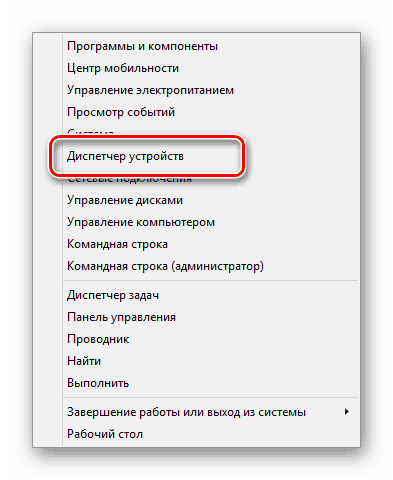
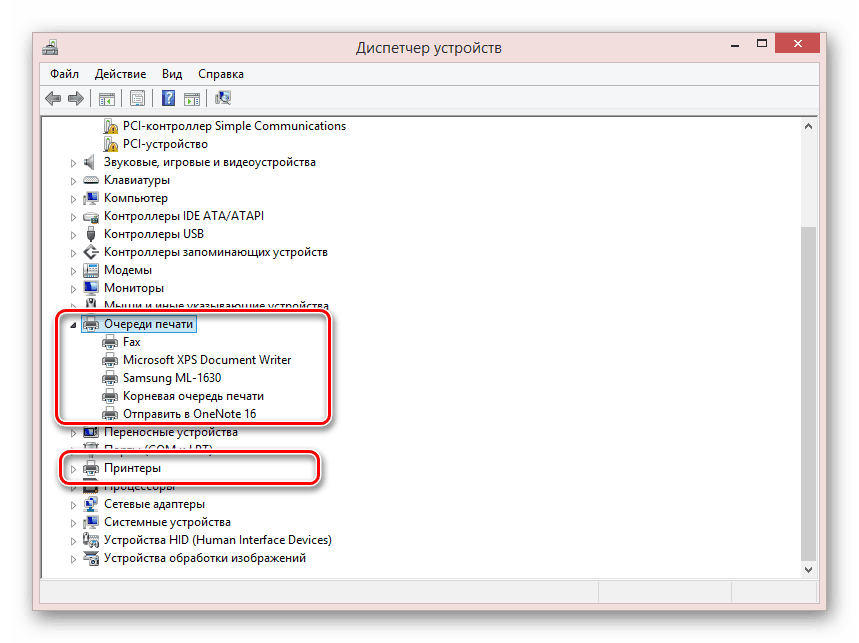

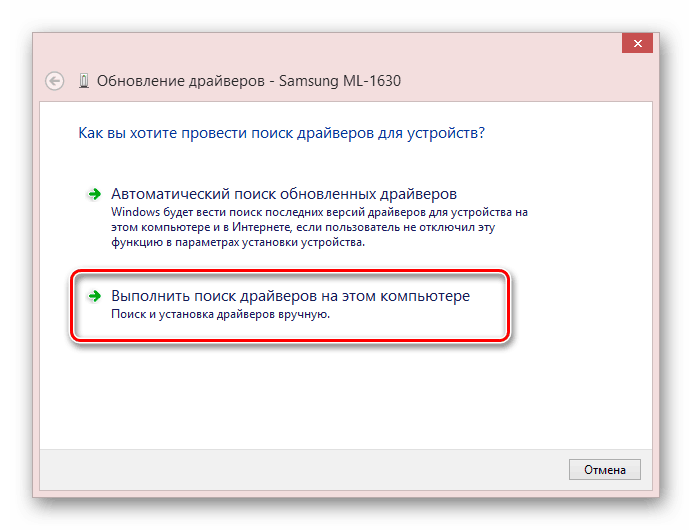

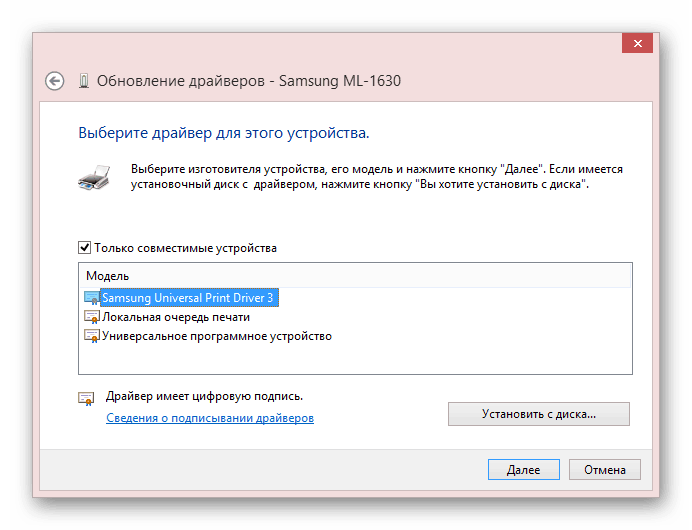
На этом мы завершаем данную инструкцию, так как впоследствии драйвер для устройства должен корректно функционировать.
Заключение
Придерживаясь инструкции, вы без проблем установите универсальный драйвер для любого принтера Samsung. В противном же случае вы можете самостоятельно отыскать подходящее ПО для интересующего принтера на нашем сайте. Также мы всегда рады ответить на ваши вопросы в комментариях.
 Наша группа в TelegramПолезные советы и помощь
Наша группа в TelegramПолезные советы и помощь
 lumpics.ru
lumpics.ru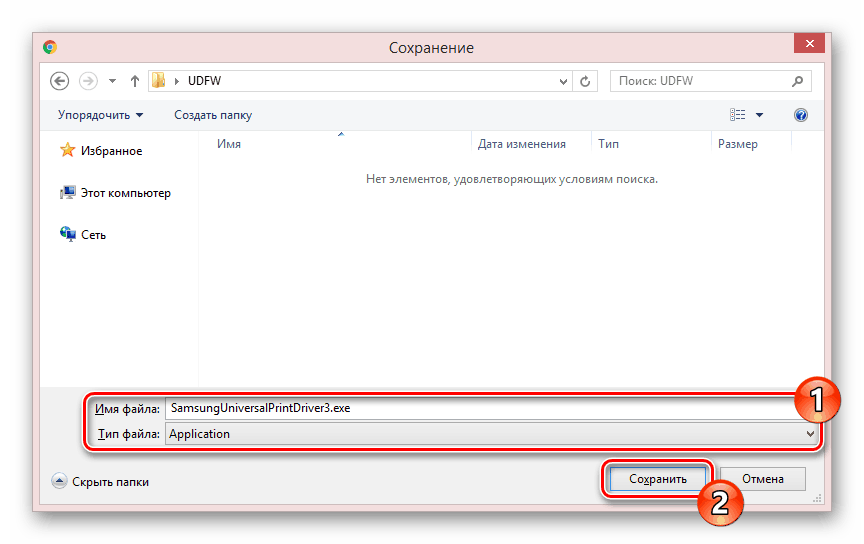
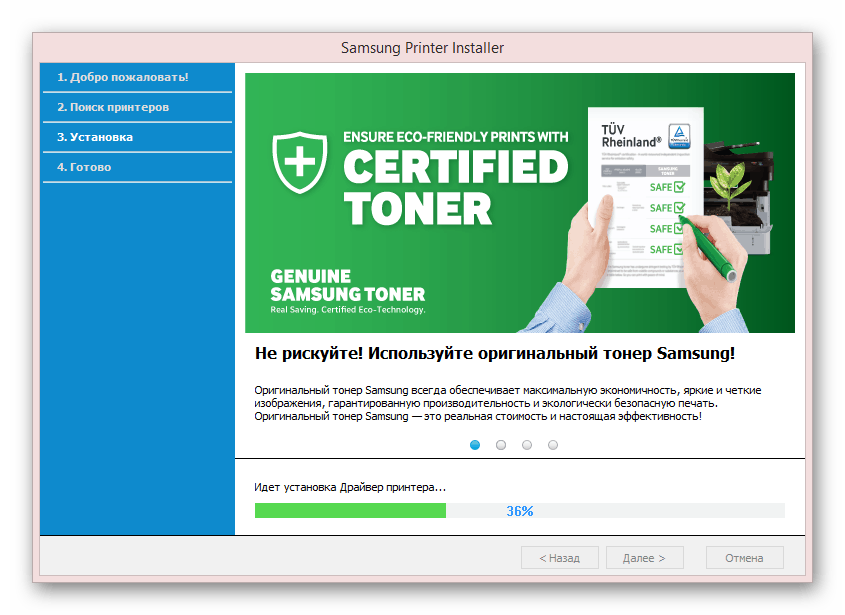




Не помогла. Установить драйвер стало проблемой. Дебильные условия установки. Теряешь время на х….